패스(PASS) 인증서 발급 및 사용 방법
- 정보
- 2022. 8. 24.
PASS 패스 인증서는 공동 인증서 대신 패스 인증서로 로그인을 할 수 있습니다. 은행 같은 사이트 로그인은 되지 않지만, 공공기관 사이트 정부 24, 홈택스, 국민건강보험공단은 로그인을 할 수 있습니다.
개인 PC를 이용할 땐 공동인증서로 로그인을 하지만, 그 외에 다른 PC 경우 거나, 인증서가 없을 때 패스 인증서를 이용합니다. 패스 인증서 발급은 본인 명의 휴대폰과 계좌만 있으면 간단하게 발급할 수 있습니다.
패스 인증서 발급
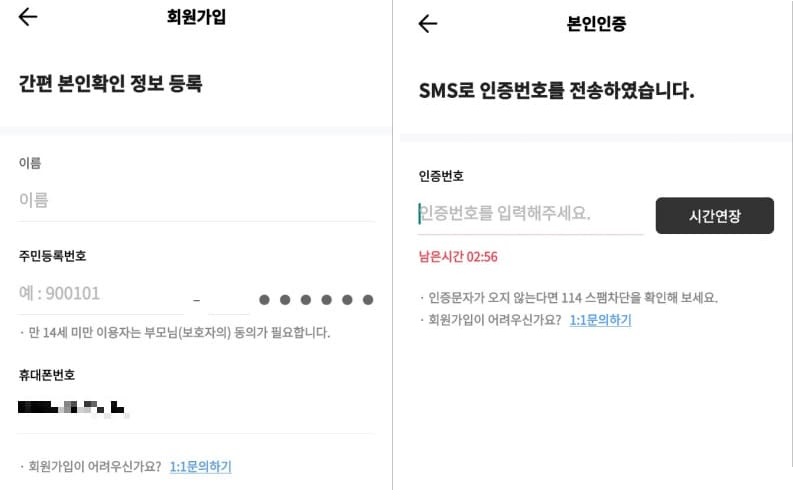
먼저 본인이 이용하고 있는 통신사의 PASS앱을 설치하고, 실행합니다. 회원가입을 먼저 해야 되는데, 이름과 주민등록번호, 휴대폰 번호 입력하고, 인증번호를 입력합니다.
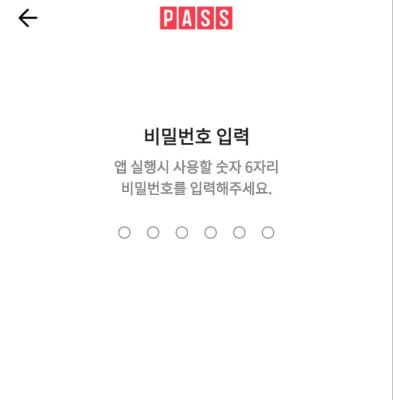
앱 실행시 사용할 비밀번호 6자리를 입력합니다. 비밀번호 입력하고, 지문 인증을 사용하고 있다면 생체인증 등록해서 비밀번호 대신 지문 인증으로 PASS앱을 이용할 수 있습니다.
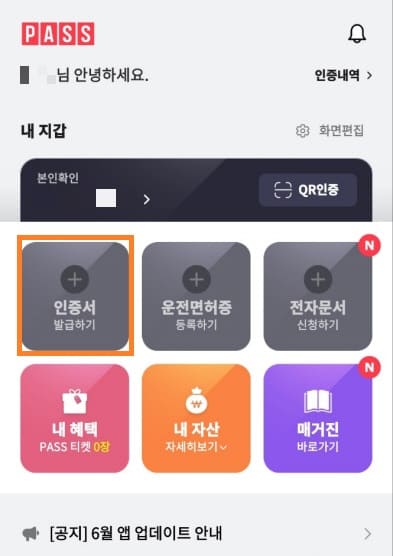
회원가입을 완료했다면, 보이는 화면입니다. 여기서 "인증서 발급하기"를 클릭하면 창이 하나 나올 텐데, PASS 인증서 발급(무료)을 클릭합니다.
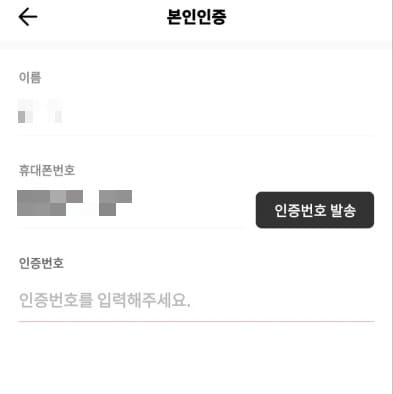
인증서 발급을 누르면 한 번더 본인인증을 해야 합니다. 이름, 휴대폰 번호는 입력되어 있어서 바로 인증번호 발송을 눌러 진행하면 됩니다.
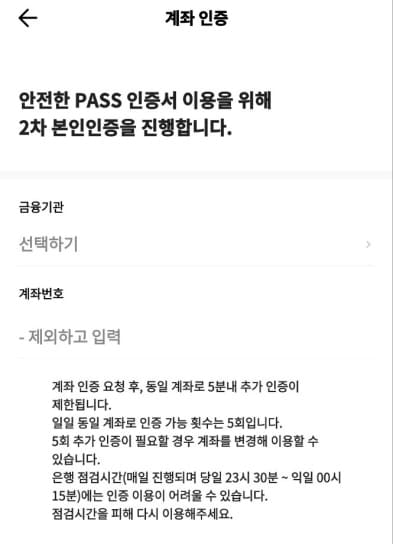
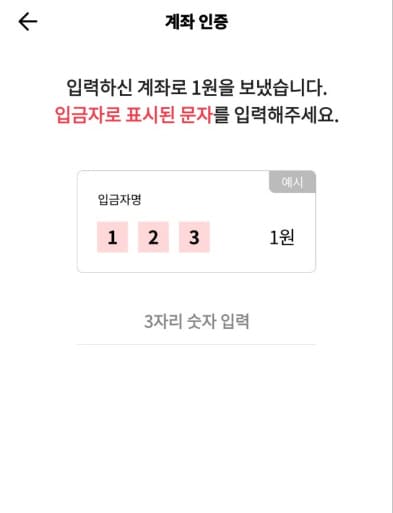
2차 본인인증은 계좌 인증입니다. 바로 입출금 내역을 확인할 수 있는 계좌로 진행하는 게 편리합니다. 금융기관과 계좌번호 입력하고, 인증하기를 클릭합니다.
그럼 해당 계좌로 1원이 입금되는데, 입금자 표시된 숫자 3자리를 입력하시면 됩니다. 보통 통신사 + 숫자 3자리로 옵니다. 통신사 뒤 숫자 3자리를 입력하면 됩니다. 그리고 은행 점검 시간에는 인증이 어려울 수 있다는 점 참고하세요. 이렇게 휴대폰 본인인증과 계좌 인증까지 마쳤다면 패스 인증서 발급이 완료되었습니다.
패스 인증서 사용
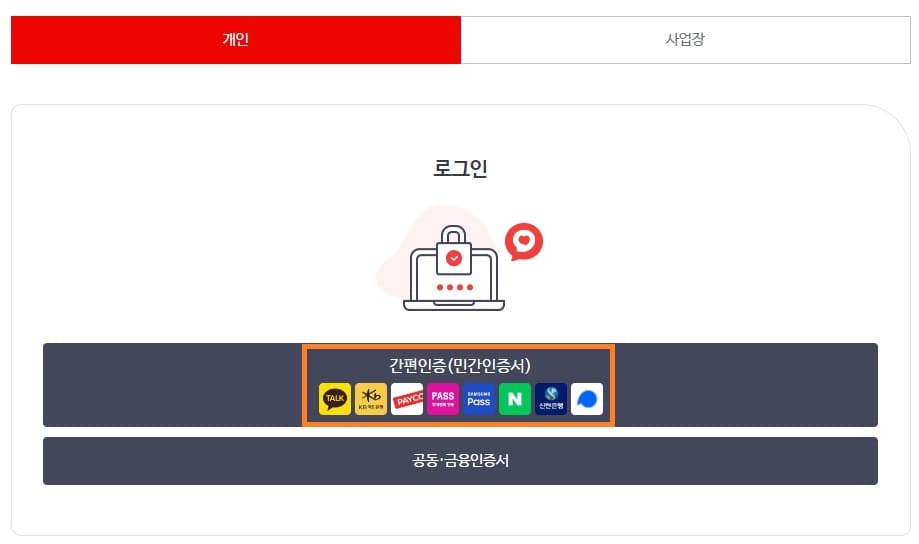
이렇게 발급 받은 패스 인증서는 공공기관 로그인할 때 공동 인증서 대신 사용할 수 있습니다. 공공기관 사이트로 들어가서, 로그인할 때, 간편 인증을 선택하면 됩니다.
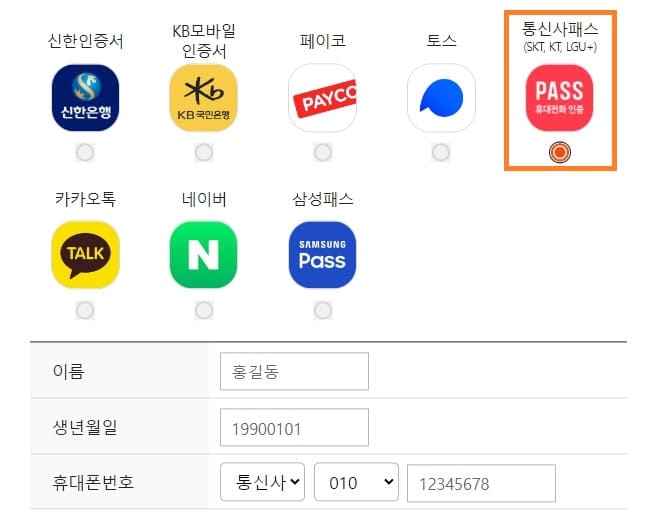
그다음 통신사 패스를 선택하고, 이름과 생년월일, 휴대폰번호, 통신사까지 선택하고 인증 요청을 클릭하면 휴대폰으로 " PASS인증 요청이 왔습니다." 알림이 도착합니다.
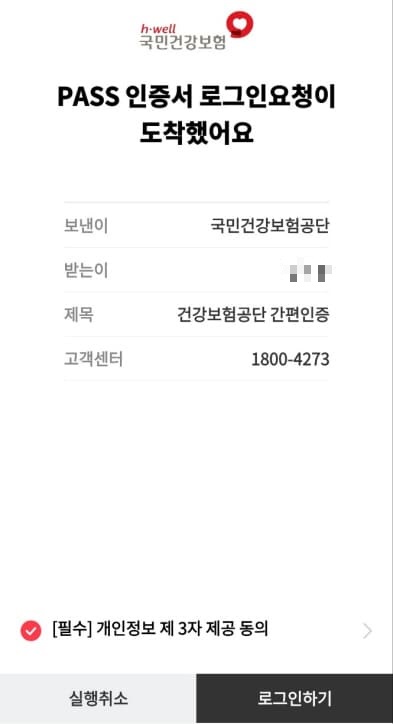
해당 알림을 눌러서 동의하고 로그인하기를 누른 다음 비밀번호 또는 지문 인증을 하면 됩니다. 마지막으로 PC 화면으로 돌아가서 인증 완료를 누르면 로그인이 됩니다. 사용 방법이 간단해서, 공동 인증서가 없을 때 이용하시면 되겠네요. 그럼 도움이 되셨길 바라며, 마치겠습니다. 감사합니다.
'정보' 카테고리의 다른 글
| 윈도우 업데이트 끄기 방법 (0) | 2022.08.28 |
|---|---|
| 넷플릭스 화질 설정 방법 (0) | 2022.08.25 |
| 구글 계정 다른기기 로그아웃 방법 (0) | 2022.08.23 |
| 쿠팡 영수증 및 거래명세서 출력 방법 (0) | 2022.08.22 |
| 캐시비 사용처 알아보지 - 온라인 오프라인 (0) | 2022.08.19 |